1、启动电脑,打开photoshop软件,在新建文件中,设置文件名字,设置相应的参数,如图所示。

2、把背景填充成黑夜,转换成普通图层。使用选框工具,给黑色背景做一个造型,如图所示。
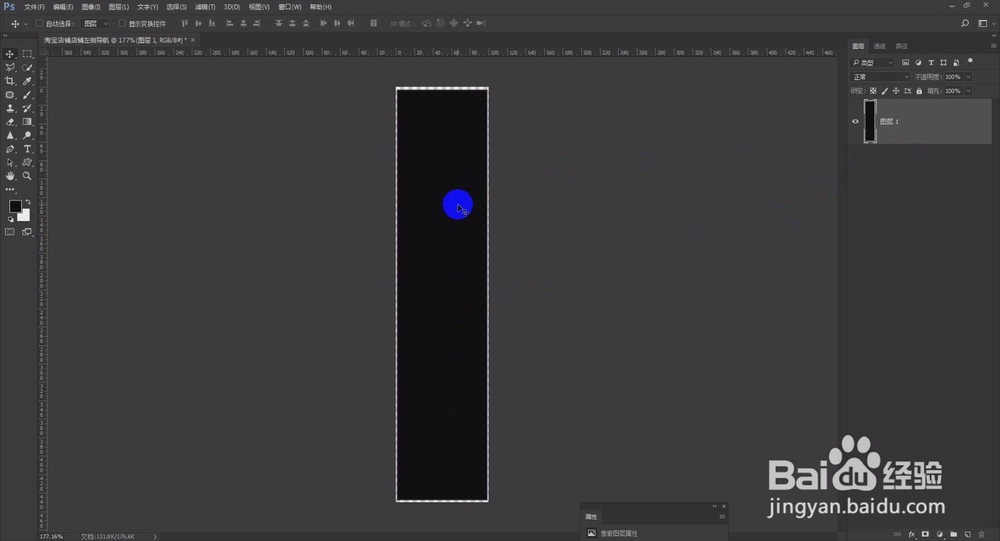
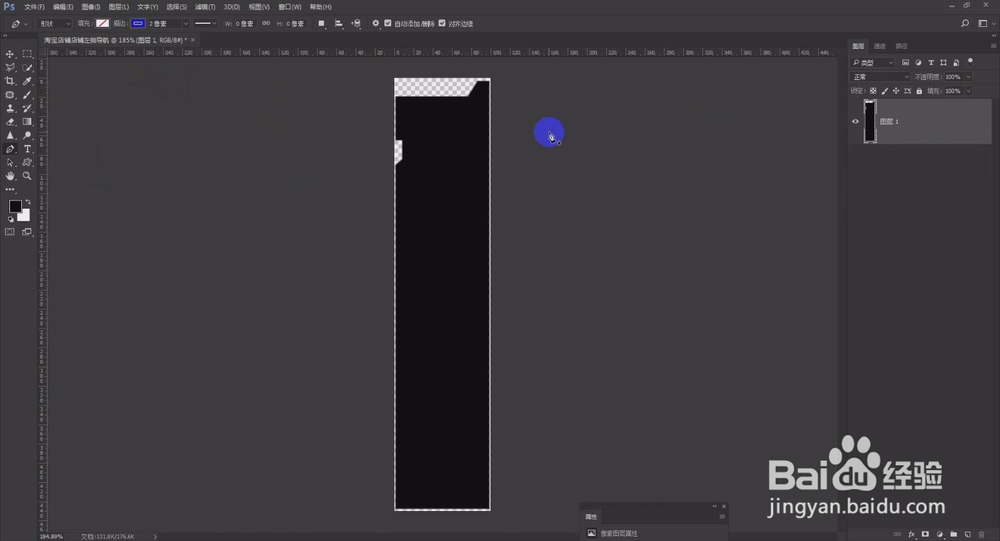
3、使用矩形工具,填充白色,复制出多个。创建出来这些形状,然后进行排列,到时候需要添加上导航文字信息。排列后的效果如图所示。
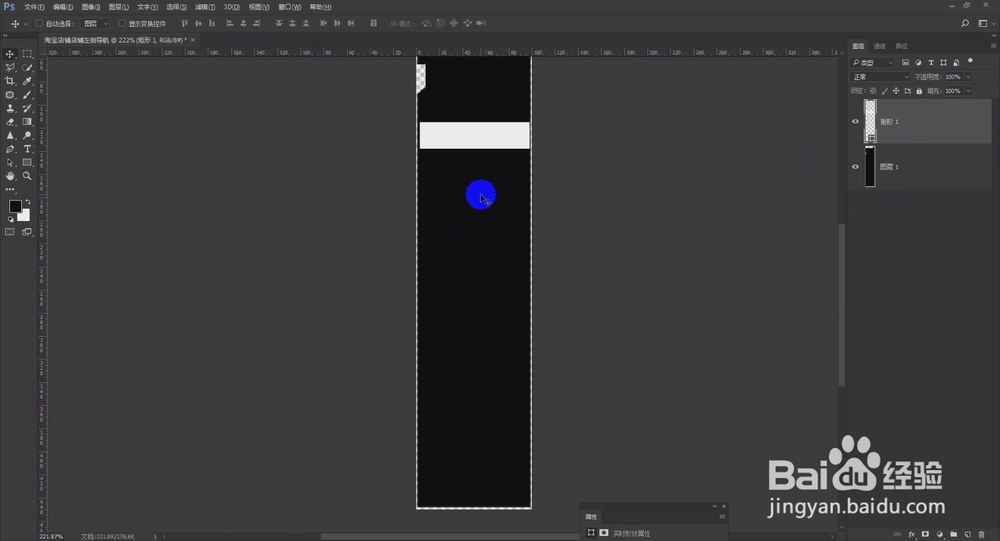

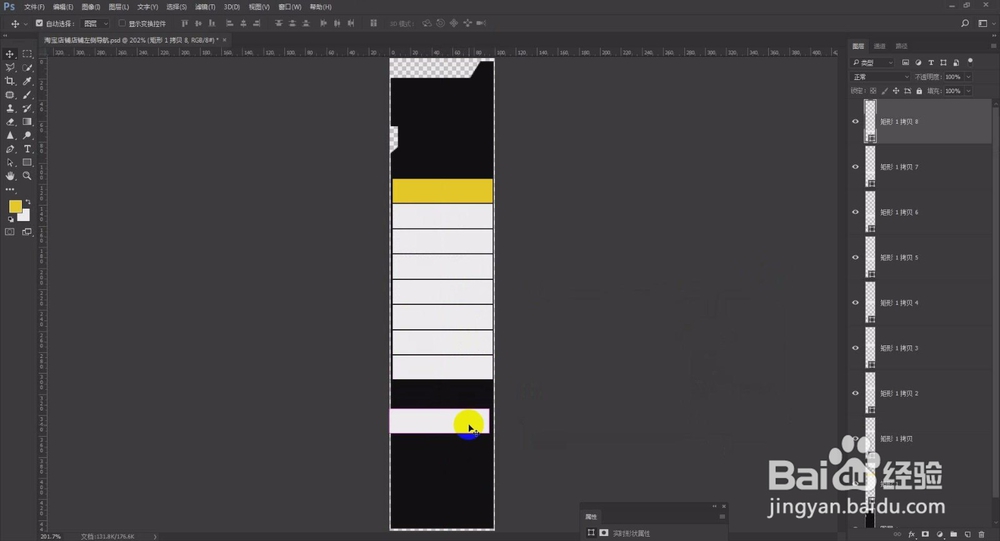
4、导航顶部的背景过于单调,在photoshop软件中,使用画磺拎噱租笔工具,设置好相应的颜色,然后进行涂抹绘制。多次调整后的效果,如图所示。
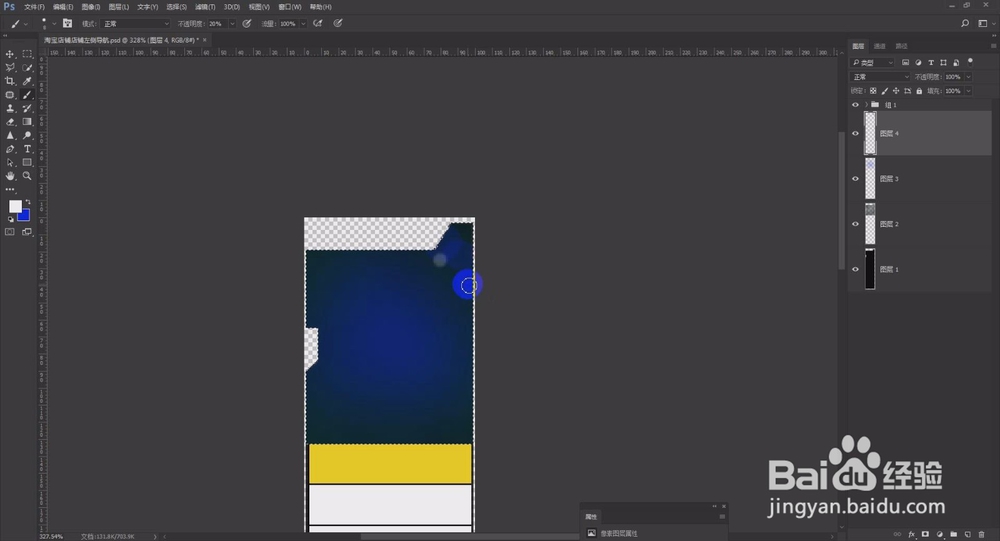
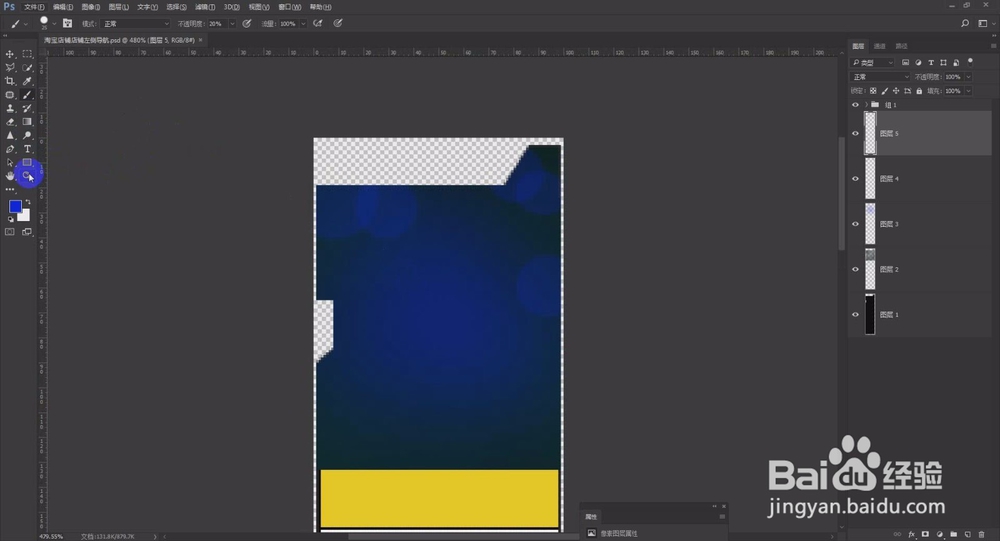

5、再用矩形工具,创建矩形,填充颜色,放到最顶部的位置,如图所示。这样的话,整个导航的背景制作就设计完了。
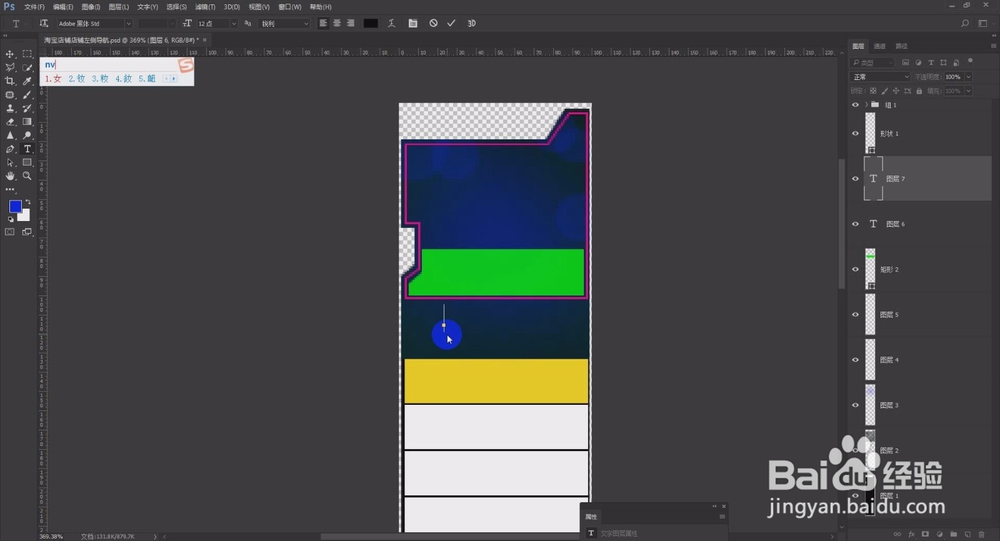
6、接下里,我们开始对文字内容进行创作。
7、使用photoshop教程软件里的文字工具,工具箱中“T”键,创建文字。在字符面板中,调整合适的颜色和大小位置,如图所示。
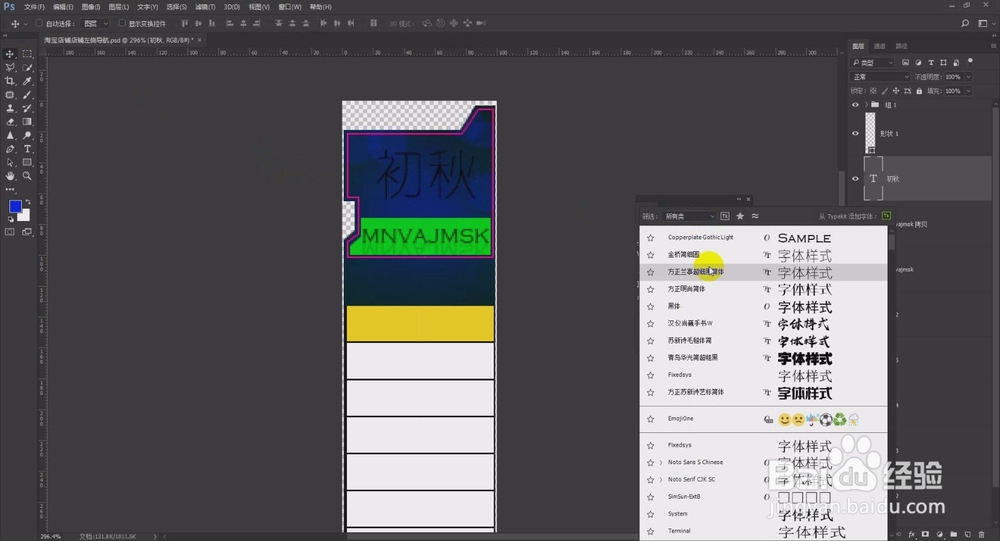

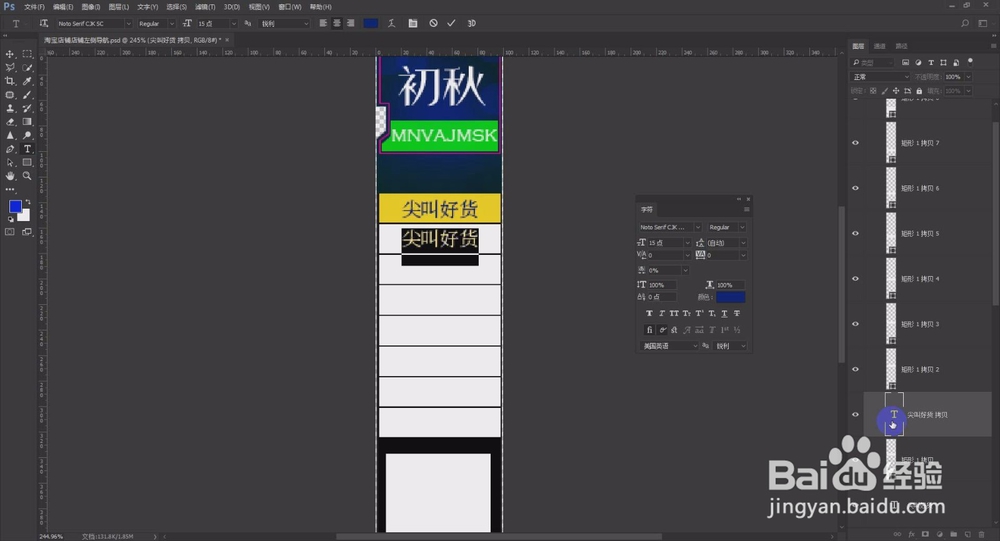
8、接下来把导航分类的文字也创建进来。记得,一定要居中对齐,要整齐统一才行。如图所示。
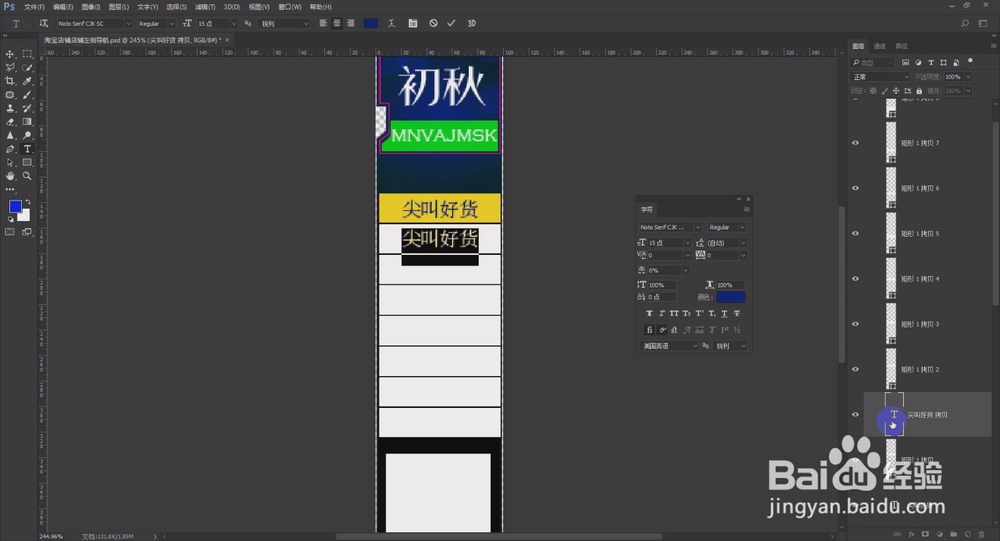
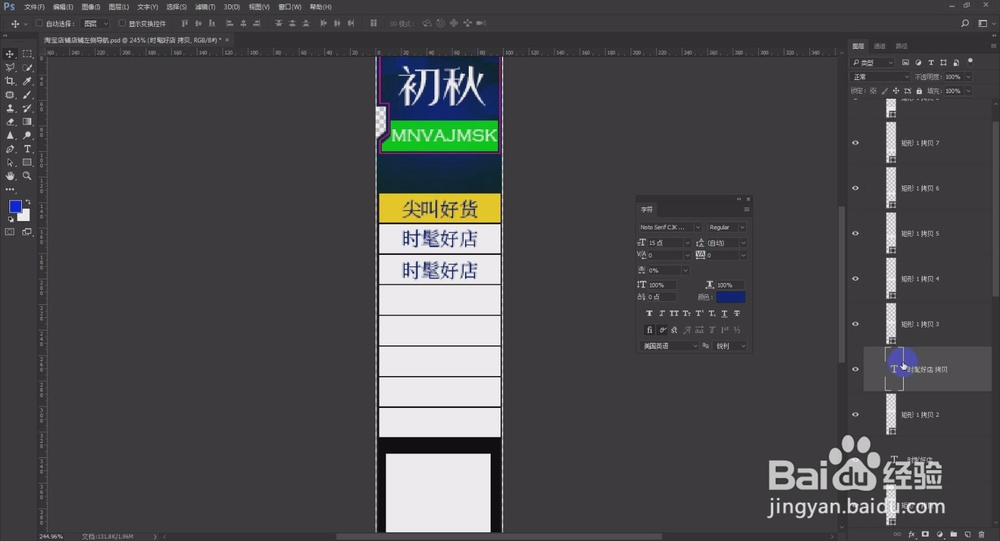
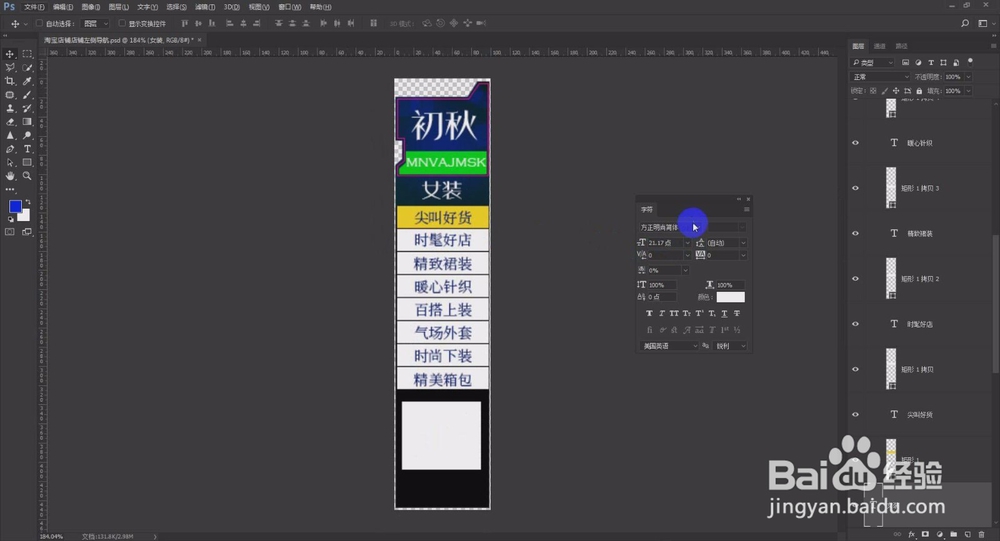
9、最后把底部的扫描信息也创建进来。把返回顶部也创建进来。
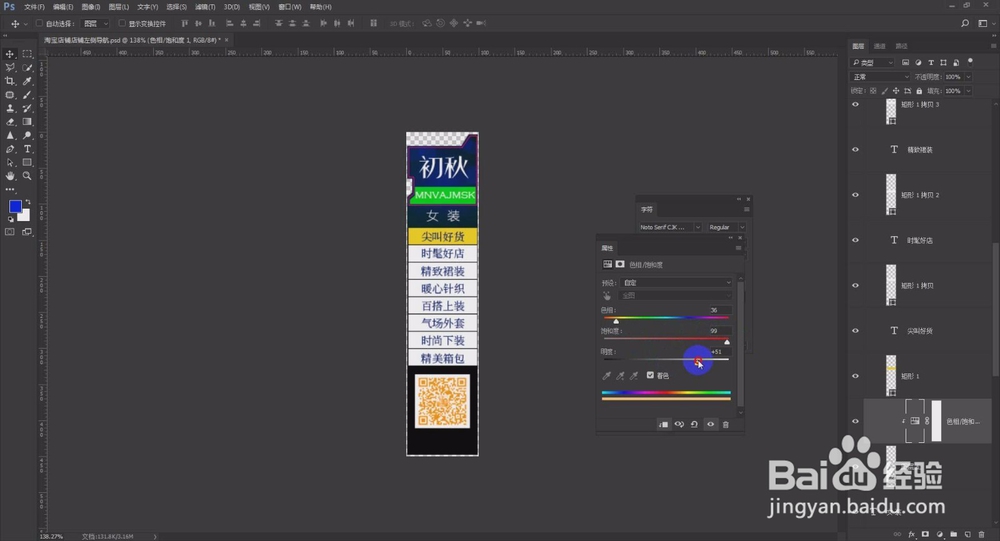
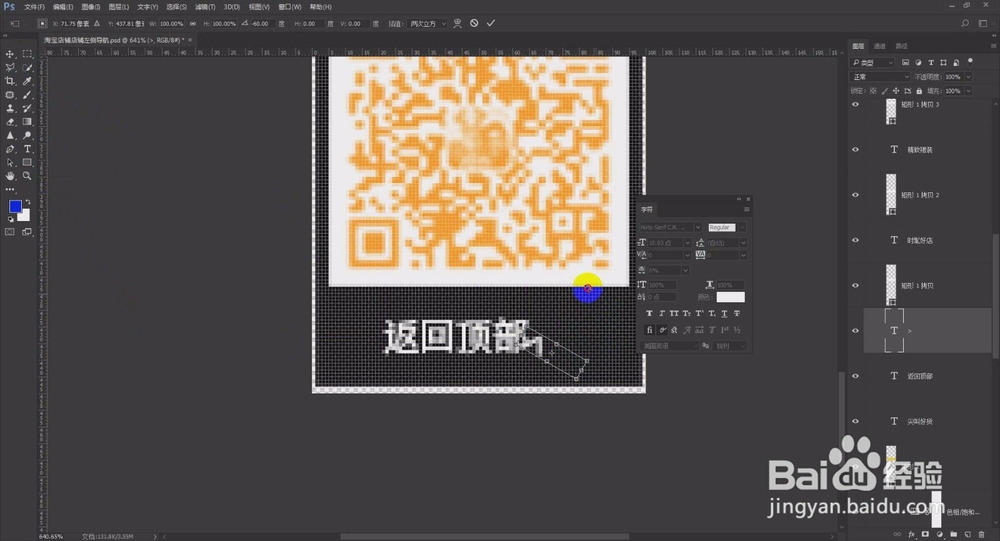
10、在photoshop软件里制作店铺左侧导航的最终效果,如图所示。
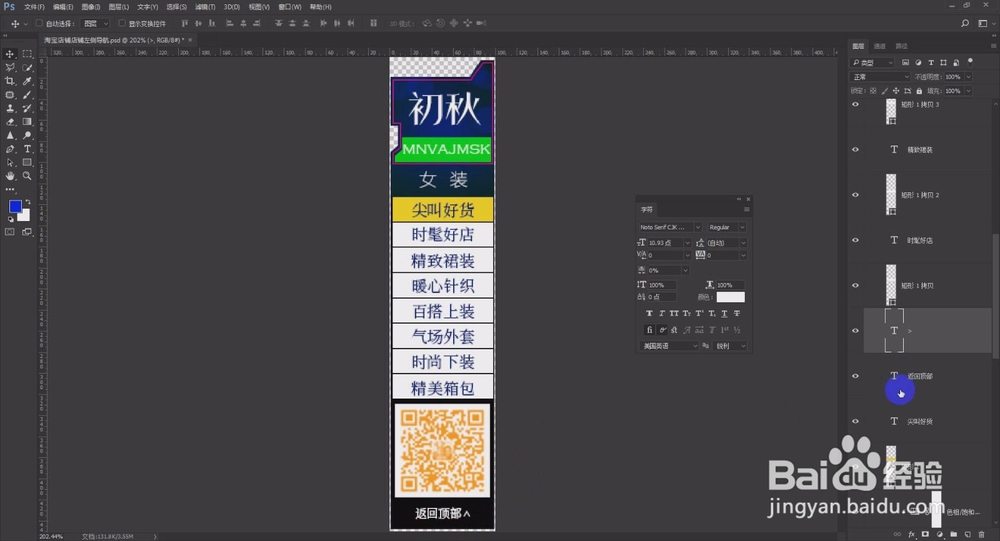
11、如果在制作的过程有些细节不清楚或者操作的时候不太明白,可以跟着上面的演示视频,操作练习。谢谢大家,希望多多关注,多多点赞。
